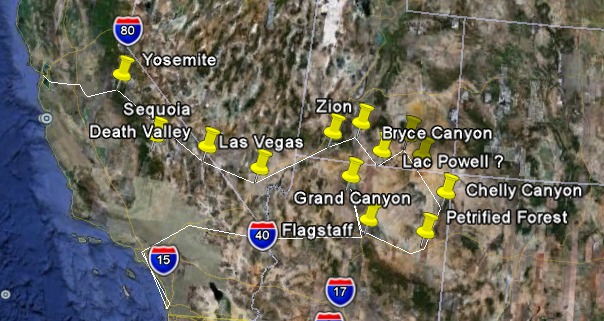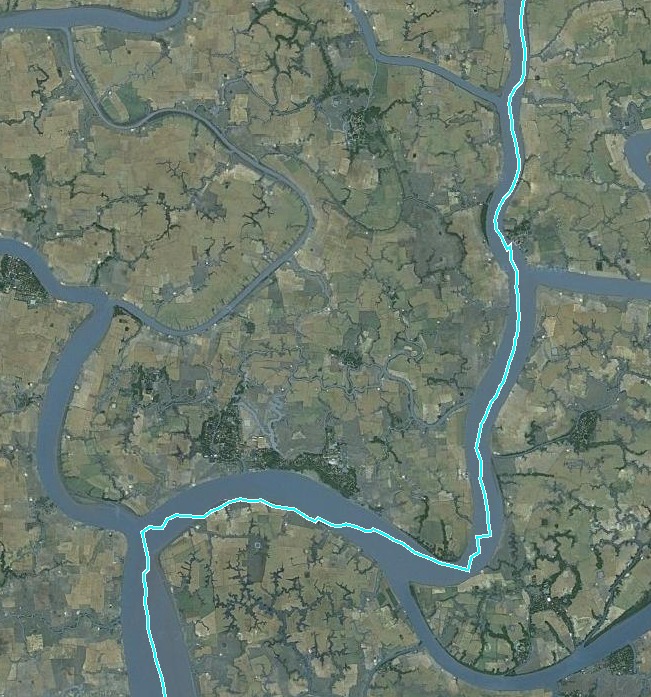01- But de mes manips
Je cherche à pouvoir consulter des cartes très précises, dans des lieux très reculés du Monde, et sans connexion Internet... Je désire également pouvoir préparer mes routes, avant le voyage (donc avec Internet), et regarder la trace réelle de ma progression, le soir au camp de base (Sans Internet, en pleine jungle ou en montagne).
De retour de voyage, à la maison, je désire pouvoir nettoyer les traces quotidiennes (Points aberrants du GPS) et "géo-tagger" mes photos. (Associer à chaque photo, les coordonnées géographiques de la prise de vue)
Un autre point intéressant, est de connaitre la géo-localisation d'émetteurs wi-fi gratuits, ou FON, partout dans le monde (sans Internet, bien sûr!) Cela reste valable pour les hôtels, hôpitaux, distributeurs de billets, trouver du GPL...
02- Comment fonctionne mon système
La solution trouvée consiste à utiliser un miniPC portable sous XP, et un
logger GPS I-GotU GT-200 (qui se trouvent difficilement, mais qui ne
coûte que 59€ pour le GT-200 en 2009). Cette solution doit pouvoir fonctionner
avec l'ancien modèle GT-120, et le nouveau GT-600 (meilleure autonomie
électrique grace à son détecteur de mouvement et en nombre de
points)
J'utilise un logiciel NoniMapView pour pomper les cartes de GoogleMaps ou VirtualEarth et un logger GPS simple du commerce. Les cartes sont préparées à la maison, avant le voyage, avec une connexion Internet.
La consultation des cartes (sans Internet) se fait également avec NoniMapView.
J'utilise un logiciel NoniMapView pour pomper les cartes de GoogleMaps ou VirtualEarth et un logger GPS simple du commerce. Les cartes sont préparées à la maison, avant le voyage, avec une connexion Internet.
La consultation des cartes (sans Internet) se fait également avec NoniMapView.
03- Programmes utilisés
Les programmes utilisés en mode
exploitation (donc en brousse, jungle, montagne...) seront:
- XP
- logiciel @trip PC livré avec I-GotU pour récupérer la trace du jour.
- Un programme de transcodage de fichier écrit par moi. (GPS.exe)
- Un logiciel de cartographie NoniMapView que j'utilise dans un mode non prévu, à l'origine, par l'auteur... Il permet de récupérer des cartes de GoogleMap ou de VirtualEarth (dans de nombreux modes: satellite, terrain, carte, dans tous les zooms), de les mémoriser sur une carte SD NTFS de 8 ou 16 GB et de les afficher en pleine jungle Birmane, en plein trek en Patagonie ou au Tibet (sans Internet).
Pour la préparation des voyages (routes prévisibles), on utilisera Google Earth. (à la maison, avec Internet)
Le nettoyage des traces (au retour) pourra se faire, à la maison, avec Google Earth.
- XP
- logiciel @trip PC livré avec I-GotU pour récupérer la trace du jour.
- Un programme de transcodage de fichier écrit par moi. (GPS.exe)
- Un logiciel de cartographie NoniMapView que j'utilise dans un mode non prévu, à l'origine, par l'auteur... Il permet de récupérer des cartes de GoogleMap ou de VirtualEarth (dans de nombreux modes: satellite, terrain, carte, dans tous les zooms), de les mémoriser sur une carte SD NTFS de 8 ou 16 GB et de les afficher en pleine jungle Birmane, en plein trek en Patagonie ou au Tibet (sans Internet).
Pour la préparation des voyages (routes prévisibles), on utilisera Google Earth. (à la maison, avec Internet)
Le nettoyage des traces (au retour) pourra se faire, à la maison, avec Google Earth.
04- Ce système est opérationnel depuis Juin 2009 (toujours sans défauts. Màj 2011-11-02)
Ce système a déjà été utilisé pour les
voyages suivants: (avec GPS GT-200)
Ce système a également été utilisé sans GPS, mais pour suivre la progression de Renaud pendant son Tour du Monde pour les pays suivants:
Et par moi, pour d'anciens voyages
Zoom jusqu'à 16 ou 17 dans les grandes villes! Toutes les cartes d'Europe, Asie centrale, Extrême Orient, Amérique du sud et du Nord, Australie... tiennent en 5 GB NTFS (voir note NTFS). Cartes GM (Sat, Road et terrain), VE (Sat +Road). Les Cartes peuvent ensuite être copiées ou synchronisées avec un autre PC (Mais cela peut demander du temps, car on parle de plus de 300 000 fichiers!). [2011-11-02 -> 432000 fichiers en 6.29GB, 2011-12-09 -> 560 000 fichiers pour 8.7GB]
Ce système me permet aussi de connaître la géolocalisation des points Wi-fi gratuits, ou FON partout dans le monde. Il est en effet intéressant de connaître ces points, sans avoir Internet. (Les solutions actuelles ne permettent de connaître les points que si on a déjà Internet!) Bien entendu cela doit être préparé en France, avant votre départ! Malheureusement les listes accessibles sont peu fiables... et la connexion sur place très aléatoire!
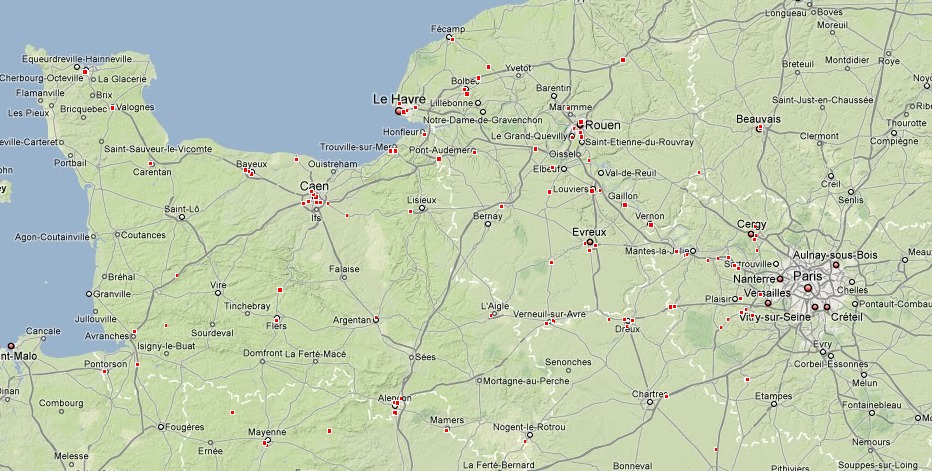
Ex: Stations GPL en Normandie. Et on peut zoomer pour avoir l'adresse exacte!
.
- Yunnan et Tibet
- Birmanie
- USA (sud-ouest et ouest. Déserts.)
- Himalaya, Nord Inde (Spiti)
- Petit Caucase
- Birmanie
- USA (sud-ouest et ouest. Déserts.)
- Himalaya, Nord Inde (Spiti)
- Petit Caucase
Ce système a également été utilisé sans GPS, mais pour suivre la progression de Renaud pendant son Tour du Monde pour les pays suivants:
- Europe du Nord (Suède, Finlande,
Estonie)
- Australie (côte Est, traversée d'Est en ouest, traversée nord-sud, côte sud).
- Chili (Santiago..Terre de Feu), Argentine (de Ushuaia au nord), Brésil.
- USA (un peu partout!)
- Inde
- Australie (côte Est, traversée d'Est en ouest, traversée nord-sud, côte sud).
- Chili (Santiago..Terre de Feu), Argentine (de Ushuaia au nord), Brésil.
- USA (un peu partout!)
- Inde
Et par moi, pour d'anciens voyages
- Asie Centrale (Ouzbekistan,
Kirghistan, Turkestan Chinois, déserts de Gobi et du Taklamakan...)
- Maghreb (Maroc, Algérie, Tunisie, Sicile, Italie...)
- Maghreb (Maroc, Algérie, Tunisie, Sicile, Italie...)
Zoom jusqu'à 16 ou 17 dans les grandes villes! Toutes les cartes d'Europe, Asie centrale, Extrême Orient, Amérique du sud et du Nord, Australie... tiennent en 5 GB NTFS (voir note NTFS). Cartes GM (Sat, Road et terrain), VE (Sat +Road). Les Cartes peuvent ensuite être copiées ou synchronisées avec un autre PC (Mais cela peut demander du temps, car on parle de plus de 300 000 fichiers!). [2011-11-02 -> 432000 fichiers en 6.29GB, 2011-12-09 -> 560 000 fichiers pour 8.7GB]
Ce système me permet aussi de connaître la géolocalisation des points Wi-fi gratuits, ou FON partout dans le monde. Il est en effet intéressant de connaître ces points, sans avoir Internet. (Les solutions actuelles ne permettent de connaître les points que si on a déjà Internet!) Bien entendu cela doit être préparé en France, avant votre départ! Malheureusement les listes accessibles sont peu fiables... et la connexion sur place très aléatoire!
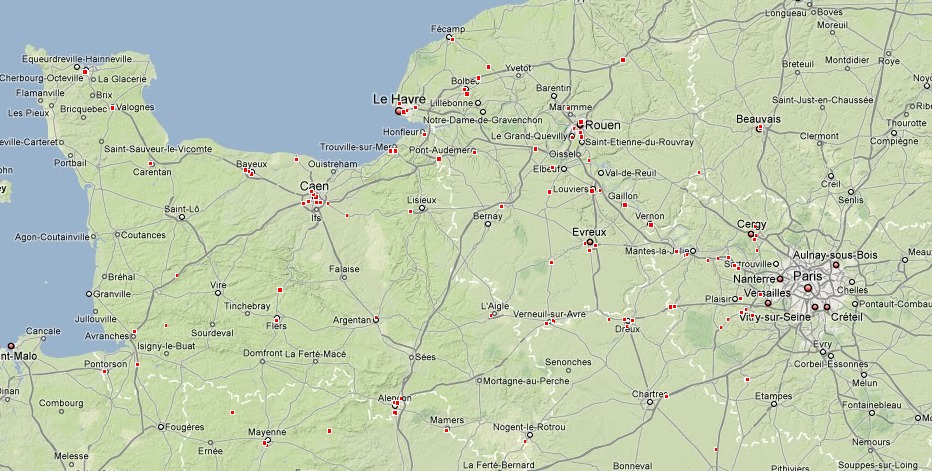
Ex: Stations GPL en Normandie. Et on peut zoomer pour avoir l'adresse exacte!
05- Son futur...
L'autonomie du GPS n'est que de 2,5
jours en électricité et 10 jours en data... (Le GT-600 permet mieux,
mais à 129 €. 60€ en 2012)
J'aimerai trouver une solution:
- pour charger le GPS à partir d'un accumulateur complémentaire. Je pense avoir/j'ai la solution:
- Un petit programme PC (qui tient sur une clé USB) capable de décharger le GPS en quelques minutes sur un PC emprunté. (pas d'installation compliquée à faire)
Une amélioration de gps.exe pourrait permettre de corriger le cafouillage des heures entre l'heure réelle locale, l'heure française, l'heure GMT locale ou française, et les différences entre le GPS et l'appareil photo.
J'aimerai trouver une solution:
- pour charger le GPS à partir d'un accumulateur complémentaire. Je pense avoir/j'ai la solution:
- On peut utiliser un petit bloc alim 220/USB 5v 1A (exemple celui d'un iPad) ou tout autre acheté sur DealExtrem (220v ou 12v voiture préférer une version 1A) Cette solution fonctionne bien!
- On doit pouvoir utiliser des blocs d'accumulateurs délivrant du 5v avec prise USB, y compris ceux comportant une cellule solaire. (voir chez DealExtrem. Genre 1350mAh ou 2600mAh . Bien revérifier les specs avant achat! 5.5v? Compter un mois pour recevoir le matériel) Cela fonctionne bien (en tant qu'accu, le solaire est acceptable pour 1€ de plus.pour 16€
- Un petit programme PC (qui tient sur une clé USB) capable de décharger le GPS en quelques minutes sur un PC emprunté. (pas d'installation compliquée à faire)
Une amélioration de gps.exe pourrait permettre de corriger le cafouillage des heures entre l'heure réelle locale, l'heure française, l'heure GMT locale ou française, et les différences entre le GPS et l'appareil photo.
.